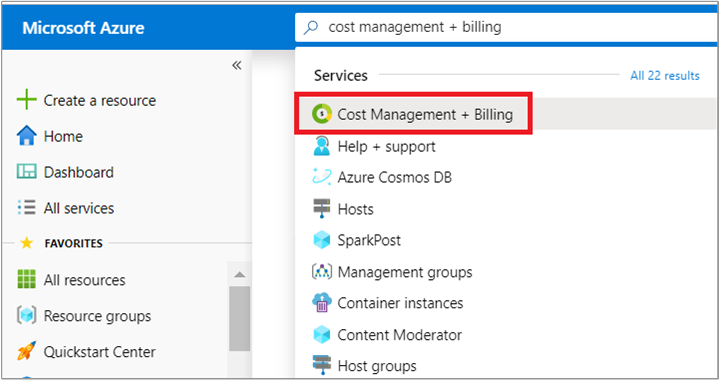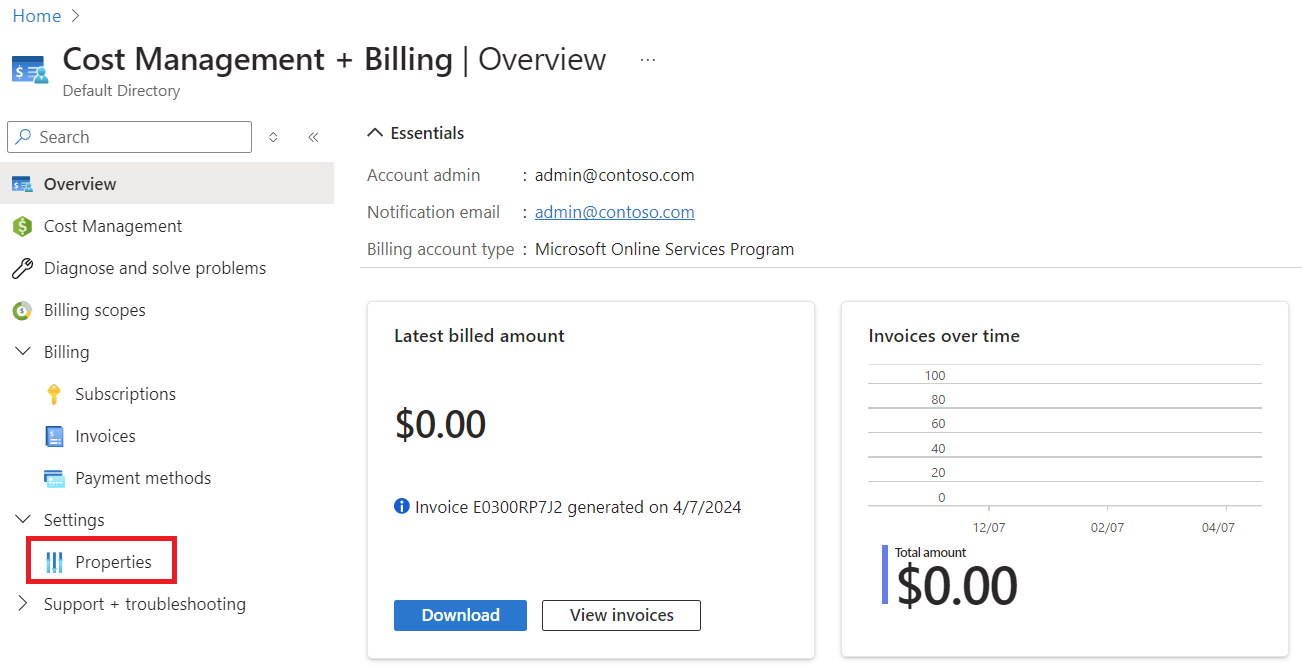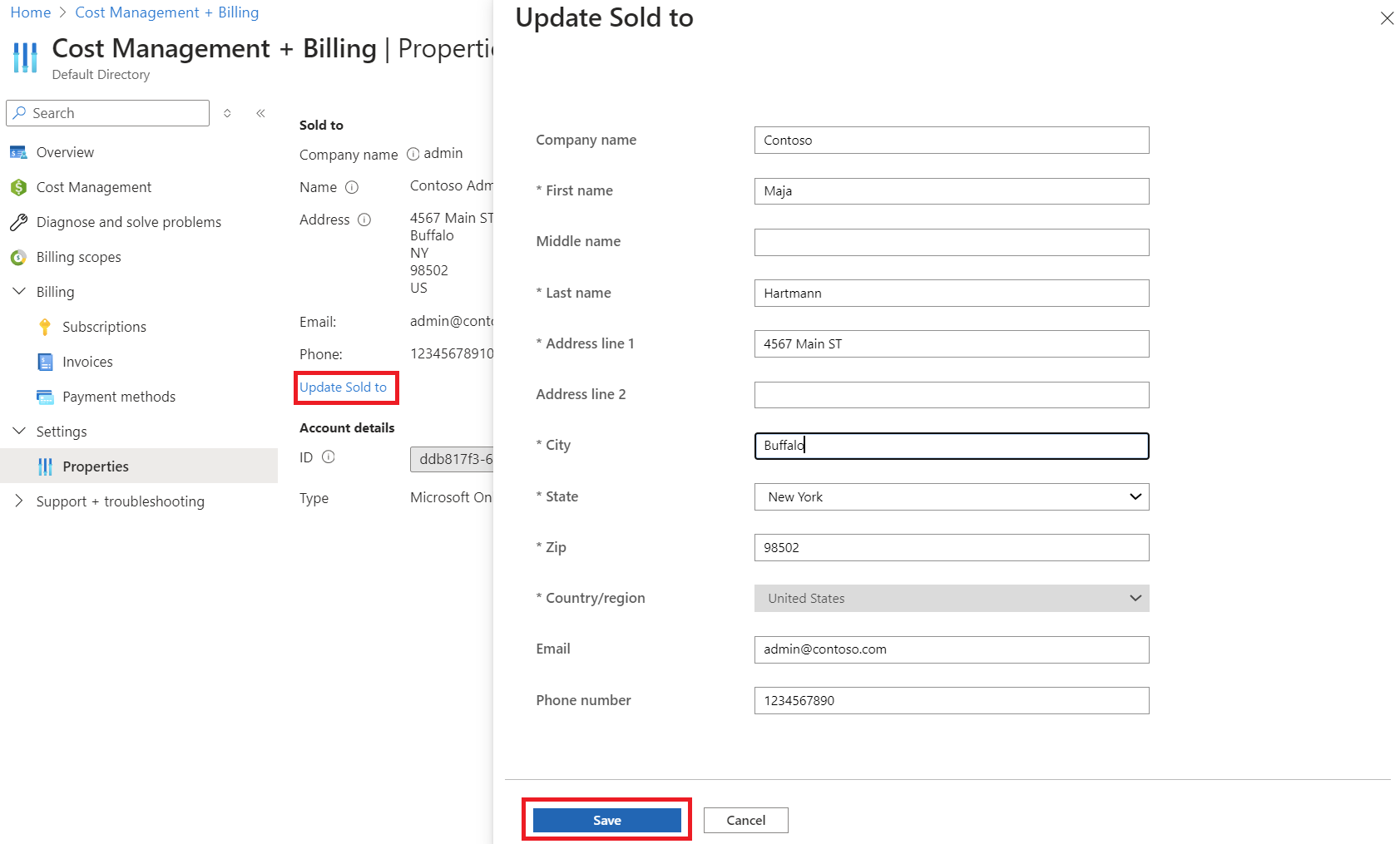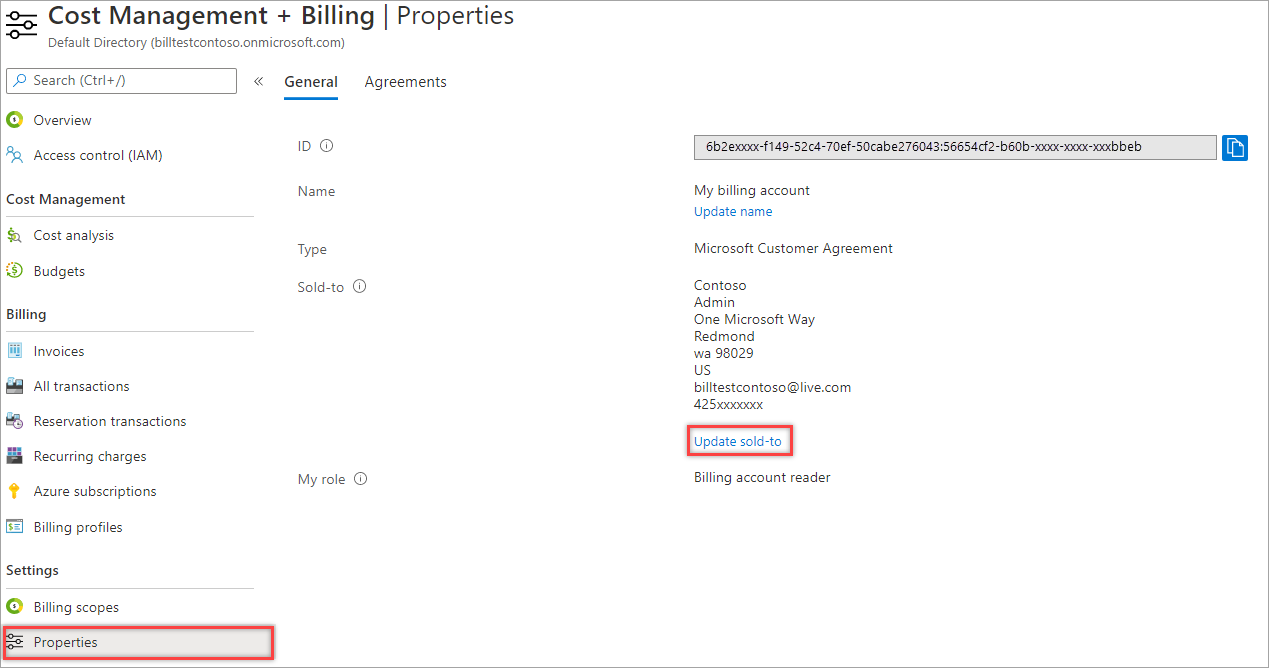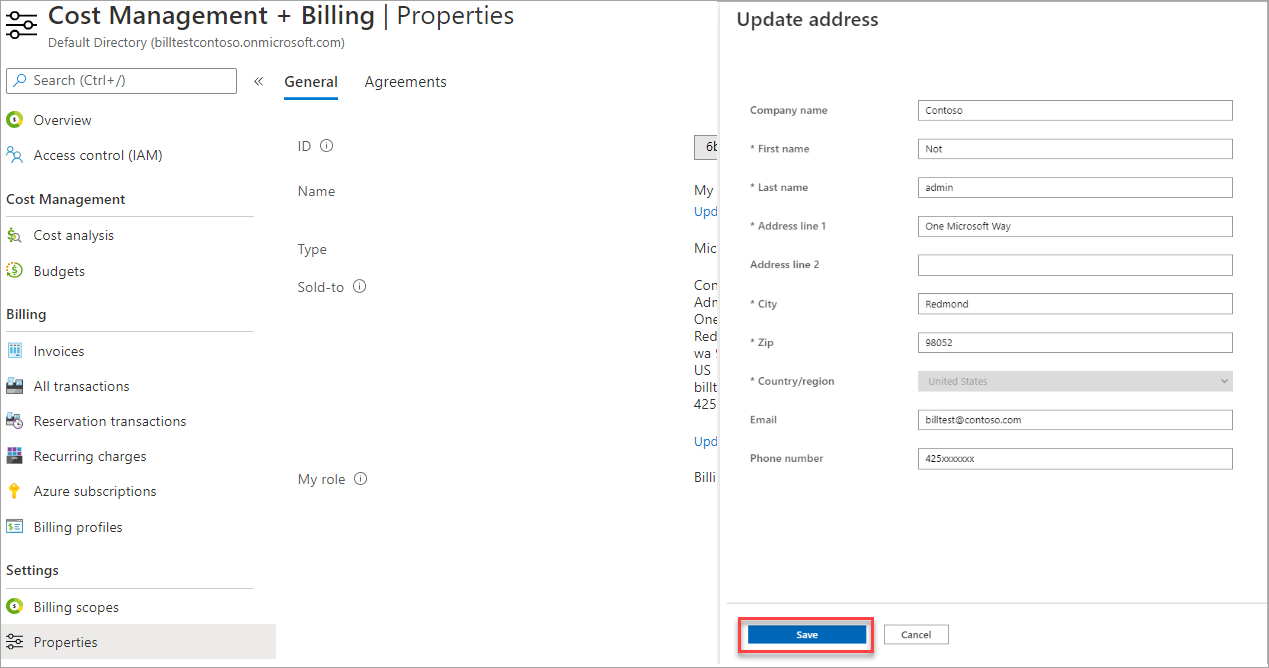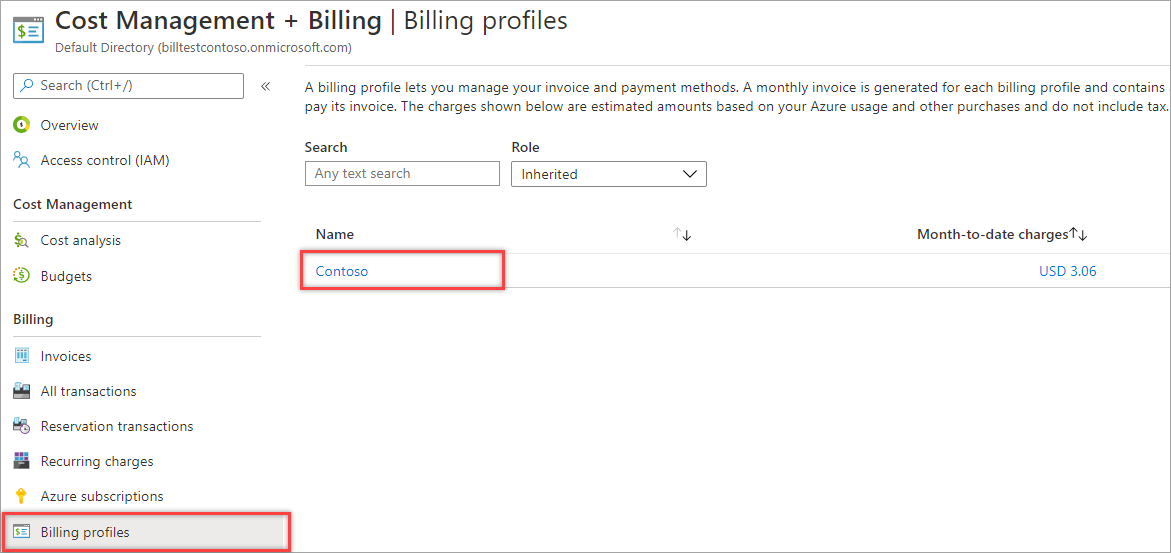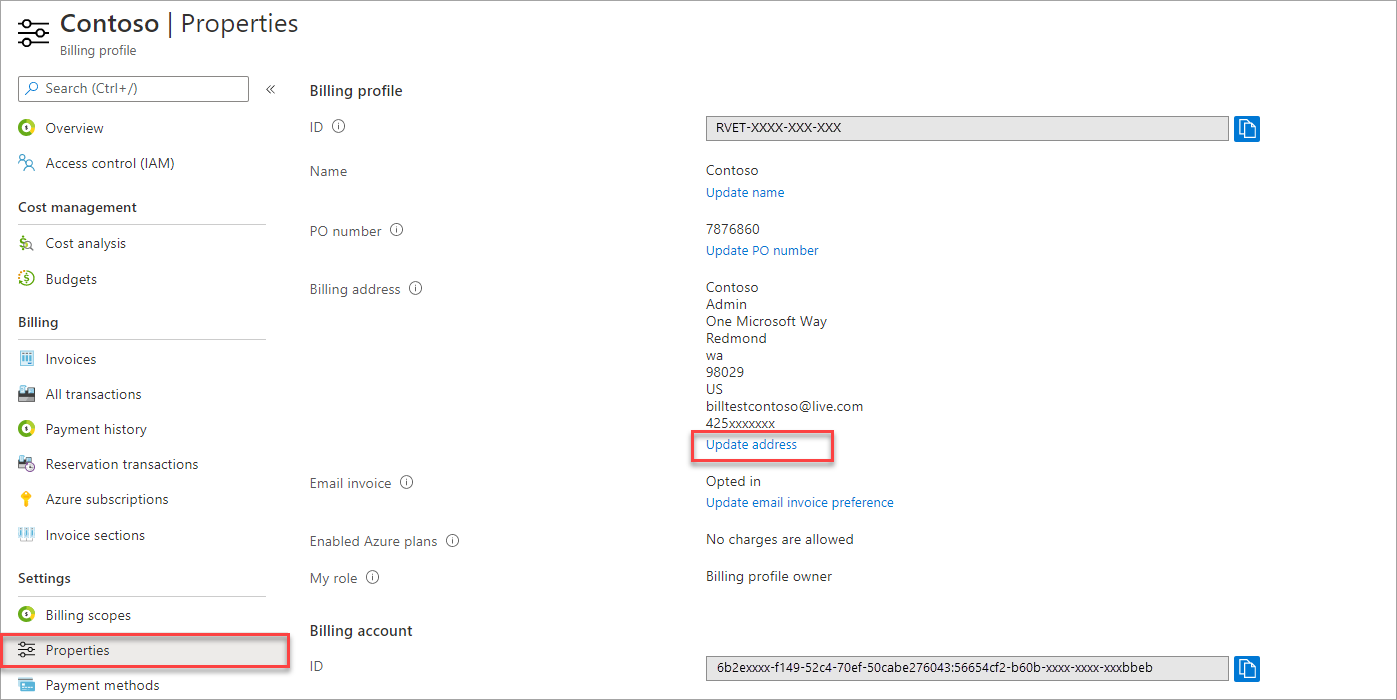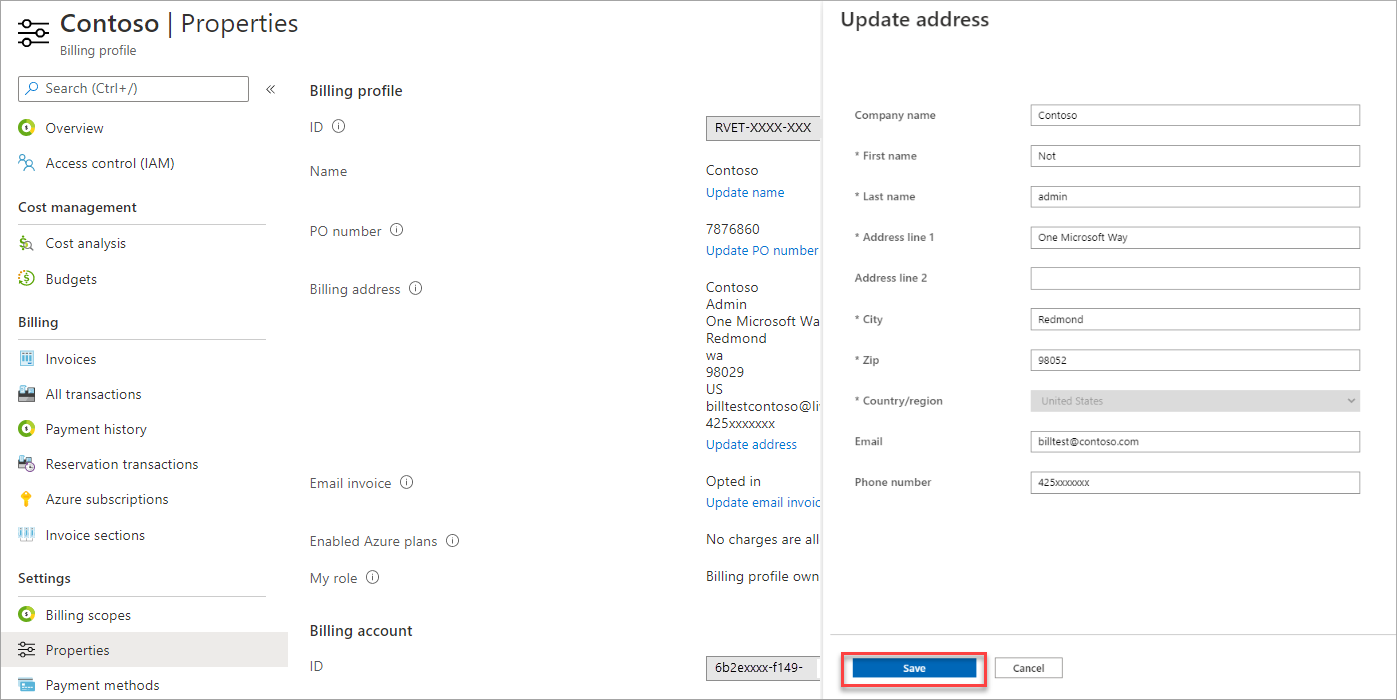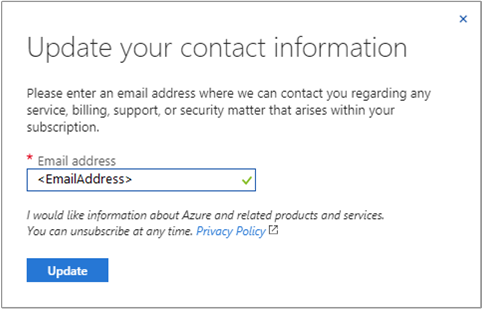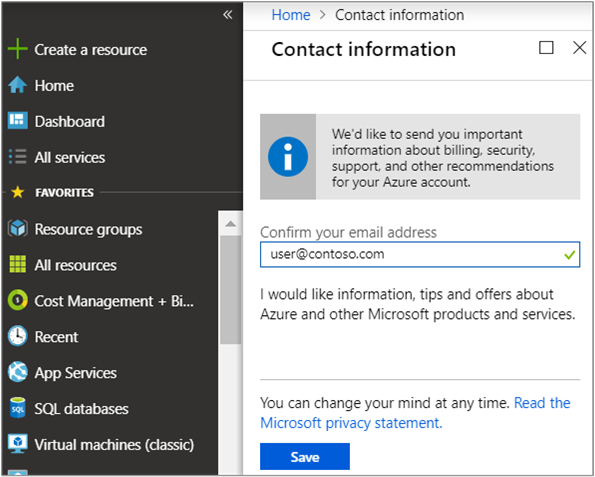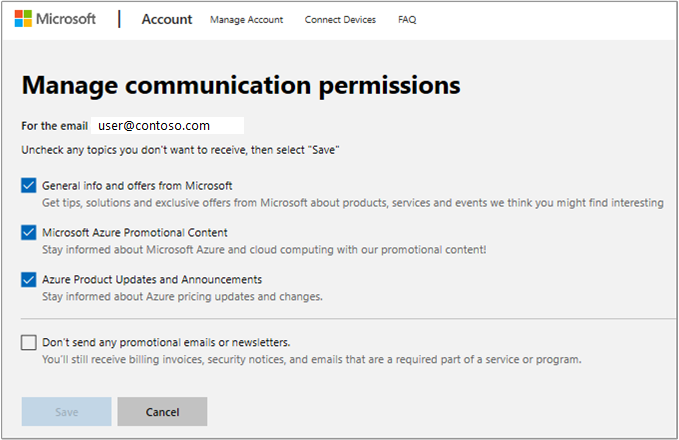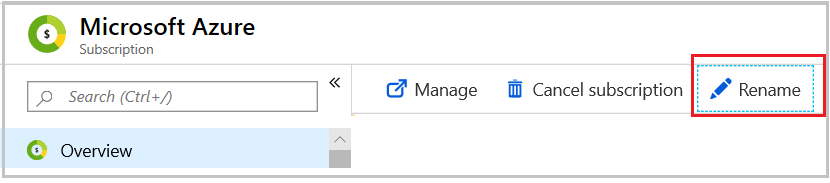Questo articolo illustra come aggiornare le informazioni di contatto per un account di fatturazione nel portale di Azure. Le istruzioni per aggiornare le informazioni di contatto variano in base al tipo di account di fatturazione. Per altre informazioni sugli account di fatturazione e su come identificare il tipo di account di fatturazione, vedere Visualizzare gli account di fatturazione nel portale di Azure. L'account di fatturazione di Azure è distinto dall'account utente di Azure e dall'account Microsoft.
Per aggiornare le informazioni del profilo utente di Microsoft Entra, tenere presente che solo un amministratore utenti può apportare modifiche. Se non è stato assegnato il ruolo di amministratore utenti, contattare l'amministratore utenti. Per altre informazioni sulla modifica del profilo utente, vedere Aggiungere o aggiornare informazioni di un profilo utente con Microsoft Entra ID.
Indirizzo acquirente: corrisponde all'indirizzo e alle informazioni di contatto dell'organizzazione o della persona responsabile di un account di fatturazione. In altre parole le informazioni vendute descrivono la persona giuridica. Viene visualizzato in tutte le fatture generate per l'account di fatturazione.
Indirizzo di fatturazione: corrisponde all'indirizzo e alle informazioni di contatto dell'organizzazione o della persona responsabile del pagamento delle fatture generate per un account di fatturazione.
- Per un account di fatturazione di un Programma Sottoscrizione Microsoft Online (MOSP), l'indirizzo di fatturazione viene visualizzato nelle informazioni sulla carta di credito o sulla fattura. Per gli account Programma Sottoscrizione Microsoft Online, le informazioni di fatturazione corrispondono alle informazioni di pagamento (carta di credito o dettagli fattura).
Nota
Se invece si desidera aggiornare le informazioni sulla fattura, vedere Modificare i dettagli della carta di credito.
- Per un account di fatturazione per un Contratto del cliente Microsoft è previsto un indirizzo di fatturazione per ogni profilo di fatturazione, visualizzato nella fattura generata per il profilo di fatturazione.
Indirizzo di posta elettronica di contatto per i messaggi di marketing e sul servizio: è possibile specificare un indirizzo di posta elettronica diverso da quello con cui si accede per ricevere importanti notifiche relative a fatturazione, servizio e raccomandazioni sull'account Azure. I messaggi di posta elettronica di notifica del servizio, ad esempio relativi a problemi di sicurezza urgenti, variazioni di prezzo o modifiche che causano un'interruzione dei servizi usati dall'account, vengono sempre inviati all'indirizzo di accesso.